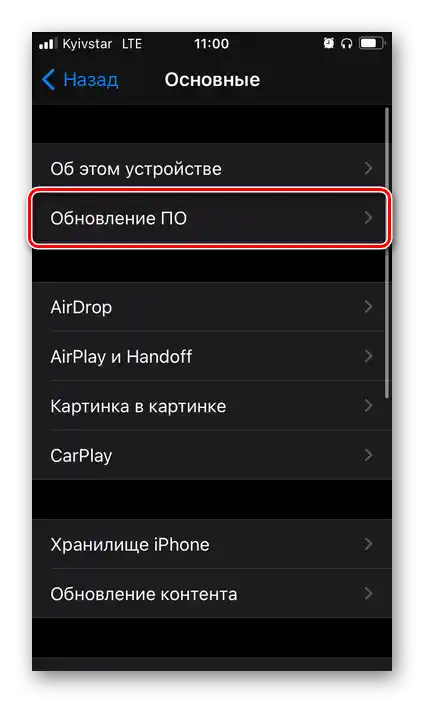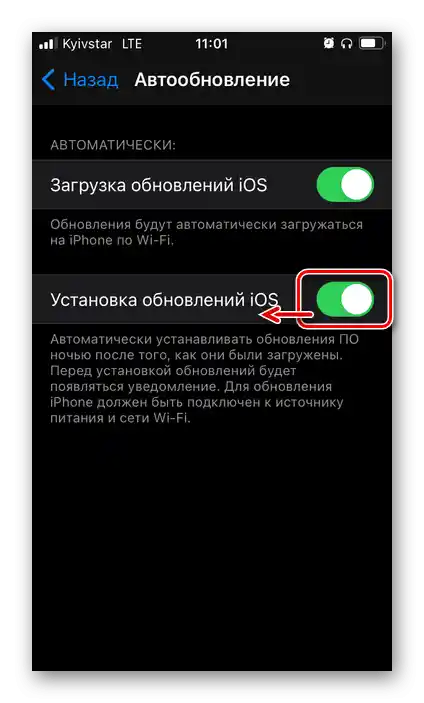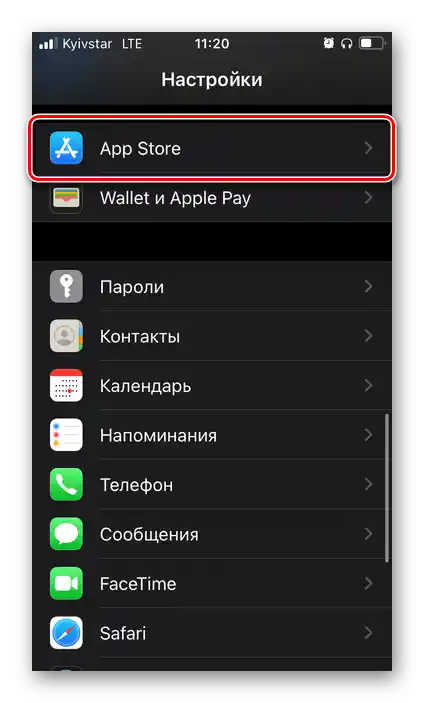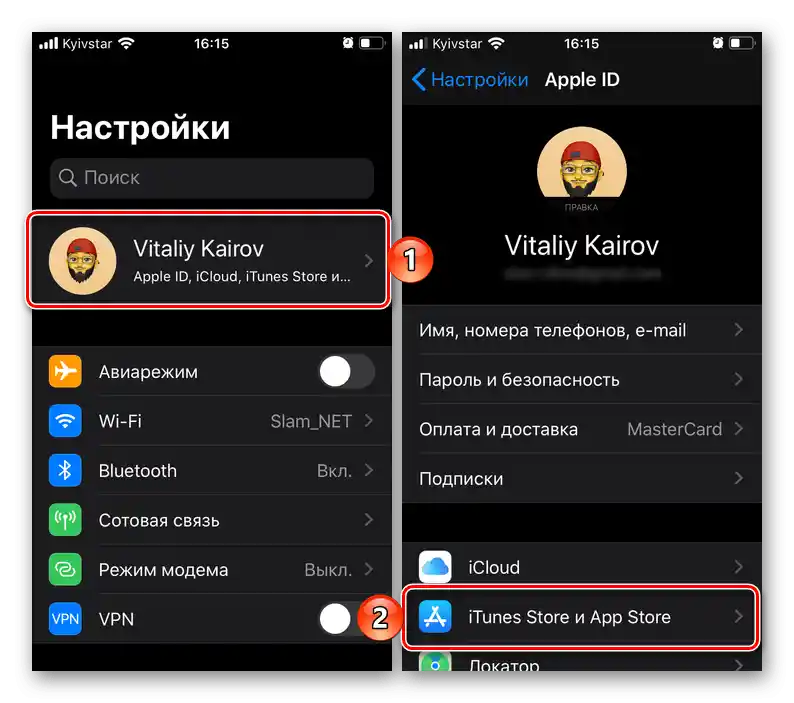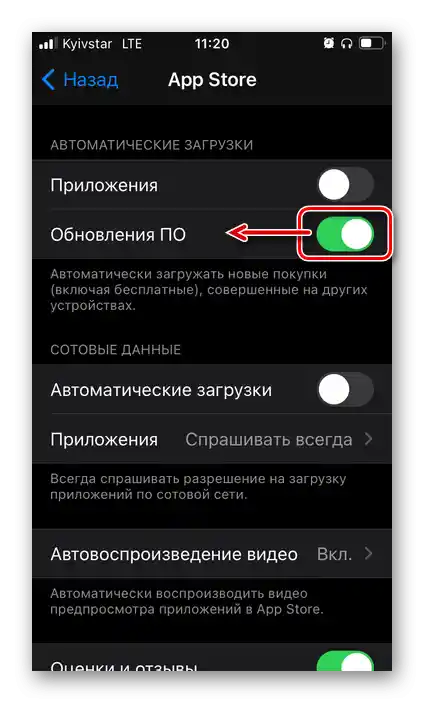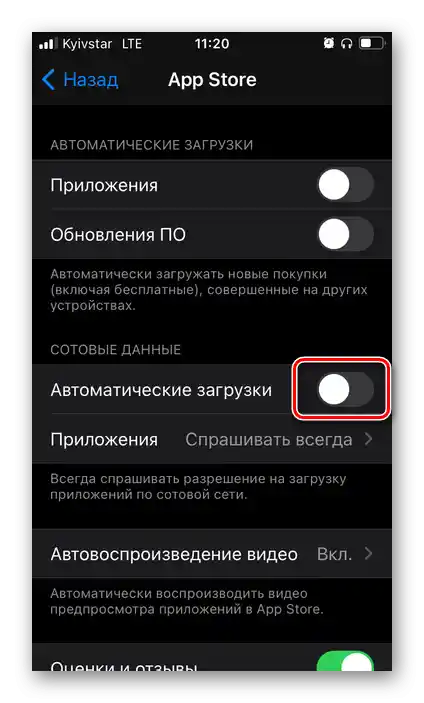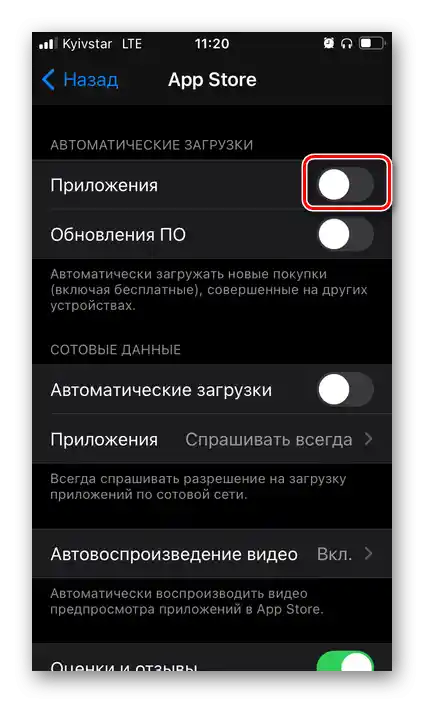Opcija 1: Operativni sistem
Podrazumevano, iOS automatski prima ažuriranja, preuzimajući ih u pozadini, a zatim omogućava ručnu instalaciju ili to radi samostalno (zavisno od postavljenih podešavanja). Da biste onemogućili ovu mogućnost, iako to nije preporučljivo, pridržavajte se sledeće instrukcije:
- Otvorite "Podešavanja" iPhone-a i malo pomerite prema dole.
- Pređite na odeljak "Opšte".
- Zatim dodirnite pododsek "Ažuriranje softvera".
![Otvorite odeljak Ažuriranje softvera u podešavanjima iOS-a na iPhone-u]()
Sačekajte da se izvrši provera dostupnosti ažuriranja.
![Čekanje na završetak provere dostupnosti ažuriranja u podešavanjima iOS-a na iPhone-u]()
Zatim dodirnite stavku "Automatska ažuriranja" koja se nalazi na dnu.
- Ako želite da onemogućite samo instalaciju ažurirane verzije iOS-a noću, kada je iPhone priključen na punjač i Wi-Fi mrežu, deaktivirajte prekidač pored odgovarajuće stavke.
![Isključivanje automatskog instaliranja ažuriranja u podešavanjima iOS-a na iPhone-u]()
Ako pored instalacije želite da zabranite i njihovo automatsko preuzimanje, deaktivirajte prvi prekidač – to će rešiti oba problema.
- Od ovog trenutka, ako ste deaktivirali oba prekidača u razmatranom odeljku podešavanja, ažuriranja mobilnog operativnog sistema više neće biti preuzimana niti instalirana.
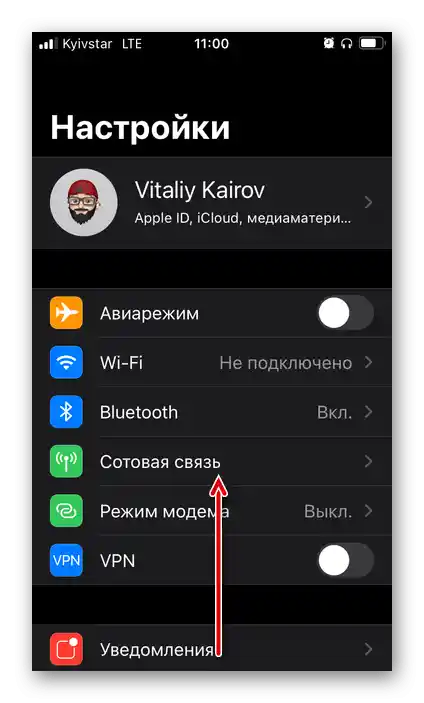
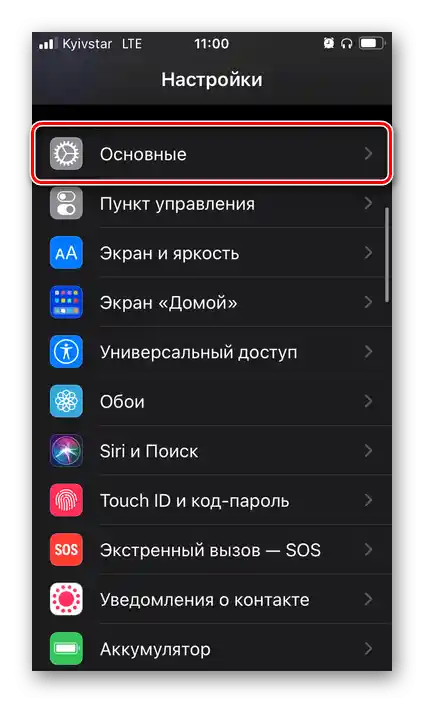
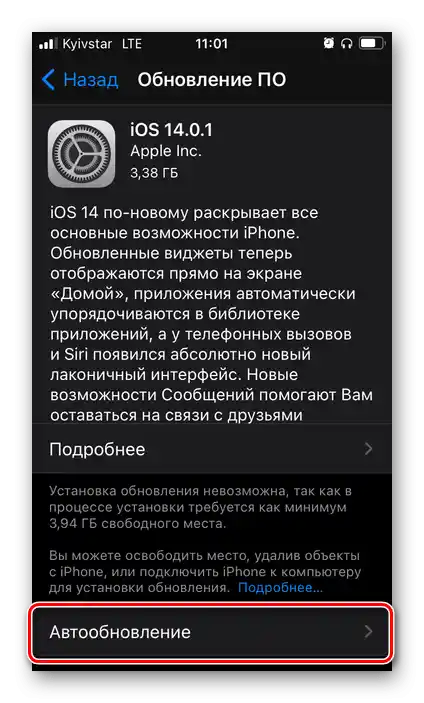
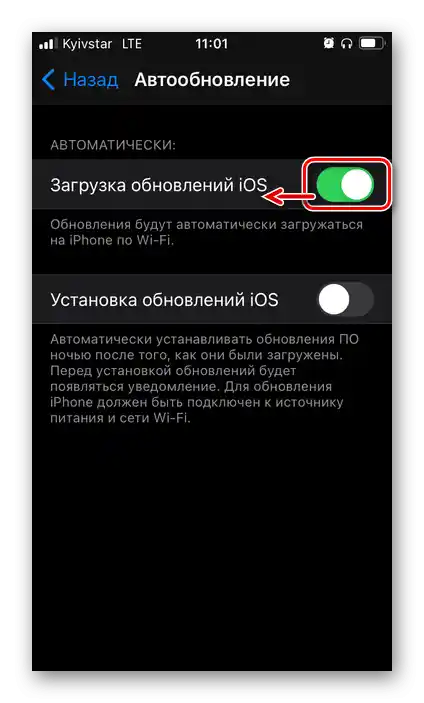
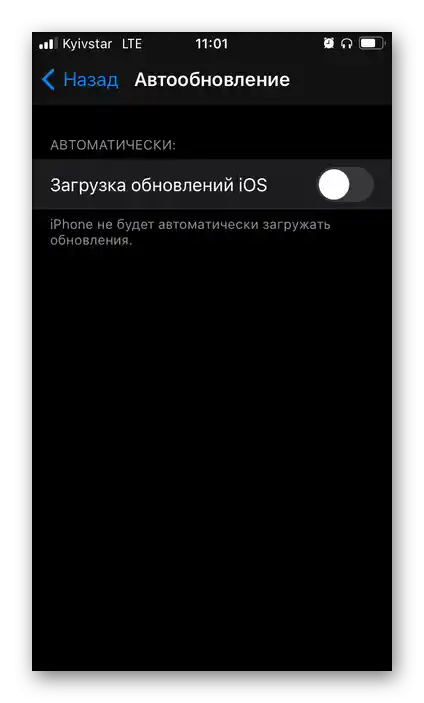
Takođe pročitajte: Kako ažurirati iPhone na najnoviju verziju iOS-a
Još jednom naglašavamo da to nije preporučljivo, jer ažuriranja operativnog sistema sadrže ne samo nove funkcije i razna poboljšanja, već i ispravke raznih grešaka koje su mogle biti napravljene u prethodnim verzijama, kao i bezbednosne zakrpe.
Opcija 2: Aplikacije
Sve aplikacije instalirane na iPhone iz App Store-a, podrazumevano se takođe automatski ažuriraju.Da biste im zabranili da to rade, uradite sledeće:
- Pokrenite "Podešavanja" i, ako je na mobilnom uređaju instaliran iOS 14 ili novija verzija, skrolujte listu dostupnih sekcija naniže, pronađite "App Store" i pređite na njega.
![Otvorite odeljak App Store u podešavanjima iOS-a na iPhone-u]()
U iOS 13, da bismo rešili postavljeni zadatak, potrebno je preći na podešavanja Apple ID — prva sekcija "Podešavanja", — a zatim iz nje u "iTunes Store i App Store".
![Прелазак на подешавања iTunes Store и App Store на iPhone]()
U iOS 12 i prethodnim verzijama sekcija "iTunes Store i App Store" dostupna je u glavnom pregledu podešavanja.
- Isključite prekidač pored stavke "Ažuriranja softvera".
![Isključite ažuriranje softvera iz App Store-a u podešavanjima iOS-a na iPhone-u]()
Ako je deaktivacija primanja softvera i njegovih ažuriranja potrebna i da bi se uštedela mobilna data, isključite donju opciju "Automatski preuzimanja" u bloku "Mobilni podaci" (to se odnosi i na ažuriranja i instalacije, ako je prethodna opcija uključena).
![Isključite automatsko preuzimanje softvera putem mobilne mreže iz App Store-a u podešavanjima iOS-a na iPhone-u]()
Savjet: Ako imate više od jednog mobilnog uređaja Apple u svom vlasništvu ili u porodici, koji rade na iOS/iPadOS i koriste jedan Apple ID, ali ne želite da se na korišćeni iPhone instaliraju aplikacije koje preuzimate na drugim uređajima, isključite prvu stavku u razmatranoj sekciji podešavanja.
![Isključite automatsku instalaciju aplikacija iz App Store-a u podešavanjima iOS-a na iPhone-u]()
Takođe pročitajte: Kako isključiti sinhronizaciju između dva iPhone-a
- Sada će ažuriranje instaliranog softvera iz App Store-a moći da se vrši samo ručno. O tome kako se to radi, ranije smo pisali u posebnom članku.
Više informacija: Kako ažurirati aplikacije na iPhone-u